� ������� ������� ����� ��������� ��������� ����. ��� ��������� ����, � ������� ��������� ���������� ���������� ��� ���������� ������ �����.
��� �������� ������������ ���� ����������:
- ���������� ������ � ������ «����» ���������� �������;
- �� ������ ������������ ������ ������
 ���������, ������ ���� ����������� ��������� (���. 4.7);
���������, ������ ���� ����������� ��������� (���. 4.7); - � ���� «�����������» ������ �������� ������ ����, ������� ��� ���������� �� ��������� �������.
- � ������ ����� ���� ����������� ��������� ��� ������. � ����� ������ ��������� �����, ���������� ������� ���� ������, �������, ���������, ���������, ������� ����� ������������ � ����������. ��� ������ ����������� �����, � ������� ������ ������������ �������� � ��� ��������. ������ ������� � ������� ������, � ������ �������� �������� (���� ��� ����������). ��������, ���� ������� � ����� ������ «���������� �������», � ������� - ������ ��������� �������, �� ������ ����� ������� ������ ���� ���������� ������� ��������� ���������.
������.
����� ������������ �������� ������.
������ ������� �� ���. 4.7.

���. 4.7. ���� ����������� ���������
��� ����� ������� ������������ �������� �������� ����� �������, ���������� ����������� �� ������� �������, ���������� � ������� ������.
���������� ������ ������������ ����. ����� � ������� ������� ���������� � ��������, ������������ ������ ������� � ���, �� ���������� � ������� ������. ��� ������� «������������ ��������» ���� ����� �� ��� ����� ���������� �������� �������� ������ ������ �� �� ���������� � ����� ������ � �����. ��� ����� � ����������� ��������� ��������� ��������� ������:
������������ ��������: [������]! [��������] *[������] !
[����� ������] *[������]![����������]
�������� ��������, ���� ������� ���������� � ���������� ������� � ������������� �������� ������� � ���������� �� ���� ������ ��������������� ������.
������ ��������� ���������� ��������� ����. ��������, � ����� ������� �������� ���������� ���� «�����», «�����», «���» � «��������». ��������� ������� ���� «�����». ������� ������, � ������� ������� ���� «�������» � �������� ����������� ���������.
�� ���. 4.8 ������������ �������� �������, �� ��������� ������� ��������� ������.
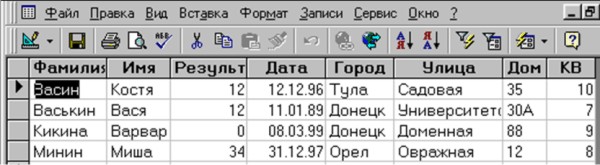
���. 4.8. �������� �������
�������, ���������� ��������� ����, ���������� «��������». ���� ��������� ��������� ���� � �����. � �������� ����������� ����� ����������� ���� ������������ & . �� �� ���� ������ ���� �������� � ������������� ��������� ������� «���������1» (���. 4.9).
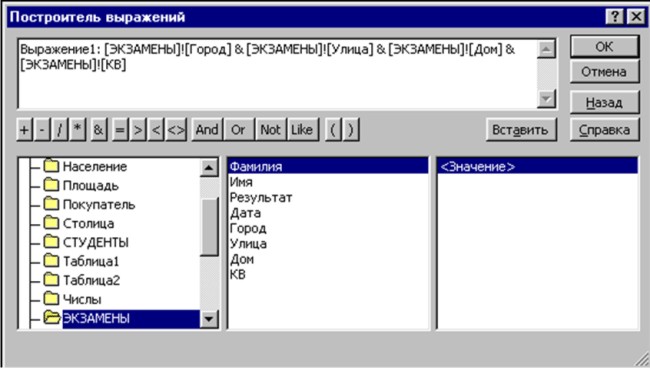
���. 4.9. �������� ���� «�����» ���� ��� ������ «���������1»
��������� ���������� ������� ����������� �� ���. 4.10.

���. 4.10. ��������� ���������� �������
������� ���, ���������� � ���������� ���������� ������ �������, ������ ����� �� ������. ������������ ���������, ������� � ���� �������� ���� � ����� ����������� ����� ������������� ������. ���� «�����������» ����� ��������� ��������� ������� (���. 4.11):

���. 4.11. ���� ����������� ��������� � ���������������� ��������
� ������� ���� ����������� �������� ��������� �������:
�����: [��������]![�����] & ", " & [��������]![�����] & ", "
& [��������]![���] & ", " & [��������]![��]
���� & ��������� ��������� ��������, � �������� - �����������. ��������� ���������� �������, �������������� �� ���. 4.12, �������� �������� ����������. �� ������ � ������� ����� ������������ ��������� ������������ ���� � ������������ �����, ������� �������� � ������� �������� ("). � ���������� ������� – ��� ������� � ��������� ��������, ��� ��������� �������� ���� �� �����.

���. 4.12. ������������� ��������� ���������� �������








